Aggiornare i driver del PC è un’operazione fondamentale per mantenere il computer stabile, veloce e compatibile con...
ПОПУСТ -20% - koristi kod SATWEEK važeći bez minimalne narudžbe
ПОПУСТ -20% - koristi kod SATWEEK važeći bez minimalne narudžbe
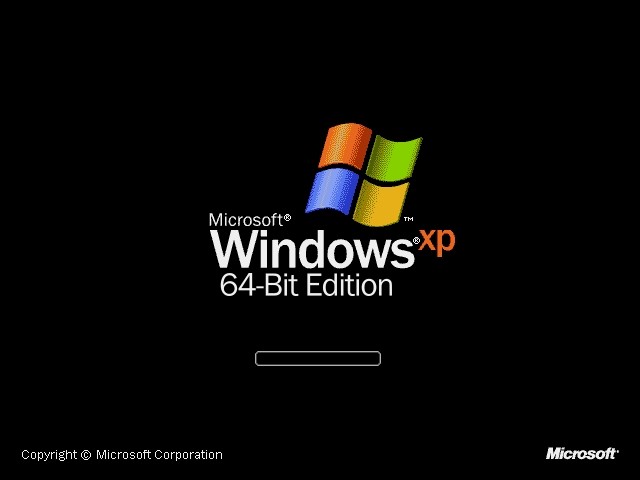
Da li si ikada čuo/čula za 32-bitni i 64-bitni Windows и питао си се шта ове две опције значе? Ниси сам: многе особе не знају разлике између ове две верзије и питају се која је боља за њихов рачунар. Са овим водичем, желимо да разјаснимо сумње и помоћи вам да разумете који оперативни систем да изаберете na osnovu tvojih potreba.
Glavna razlika između dva sistema leži u sposobnosti obrade i količini memorije koju mogu da upravljaju . Замислите ваш рачунар као улицу: оперативни систем 32 bita je kao dvosmjerna cesta , dok je jedan 64-bit je autoput sa četiri trake Оба ће вас одвести до одредишта, али онај од 64 бита може да обради више саобраћаја и стога је бржи и ефикаснији.
Један систем 32-bit može koristiti maksimalno 4 GB RAM-a , što može biti dovoljno za svakodnevne aktivnosti poput pretraživanja interneta ili korišćenja osnovnih softvera. Međutim, ako koristite složenije programe ili igre koje zahtevaju puno memorije, ovo ograničenje može vas usporiti. Nasuprot tome, sistem 64-bit je u stanju da upravlja mnogo više RAM-a. , čineći ga idealnim za napredne aplikacije, intenzivan multitasking i kreativne poslove kao što su montaža videa ili grafika.
Jedan drugi važan aspekt se odnosi na kompatibilnost: 64-битни системи могу да покрену и софтвере дизајниране за 32 бита и оне оптимизоване за 64 бита, док су 32-битни системи ограничени на апликације које су компатибилне са овом архитектуром.
Otkriti koja verzija Windowsa je instalirana na vašem računaru je jednostavnije nego što mislite.
Ako koristiš Windows 10 ili 11:
klikni na dugme Početak ,
idi gore Подешавања (икона у облику зупчаника)
izaberi Sistem i onda Informacije o .
Ovde, u sekciji Врста система , biće navedeno da li koristite operativni sistem od 32 ili 64 bita.
Za one koji koriste Windows 7, dovoljno je:
кликнути са Desni taster na ikonici Računar iz menija Početak
selektovati Svojina .
И овде, под називом Систем а, наћи ћеш ову информацију.
Znati ovu razliku je ključno za bolje razumijevanje performansi vašeg računara i njegovih mogućnosti za ažuriranje.
operativo a 64 bit offre una serie di vantaggi rispetto a quello a 32 bit, incluso un miglioramento delle prestazioni e la possibilità di utilizzare più memoria. Ako tvoj računar podržava 64-bitni operativni sistem, svakako vredi razmotriti njegovo ažuriranje. 64-bitni operativni sistem nudi niz prednosti u odnosu na 32-bitni, uključujući poboljšanje performansi i mogućnost korišćenja više memorije. 64-bit može maksimalno iskoristiti hardverske sposobnosti tvog PC-a. , nudeći ti jedan најтекућије и најбрже искуство , posebno ako koristiš kompleksne aplikacije или радиш са datoteke velike veličine.
Pored toga, Windows na 64 bita uključuje neke napredne sigurnosne funkcije који нису доступни у 32-битним системима. На пример, заштита од неовлашћених измена у језгру (Kernel Patch Protection) је ексклузивна за 64-битне системе, што их чини бољим избором за оне који брину о сигурности својих података.
Na kraju, sa 64-bitnim sistemom spremni ste za budućnost: većina modernih softvera i hardvera je dizajnirana za ovu arhitekturu, garantujući vam kompatibilnost i bolje performanse.
Ako trenutno koristite 32-bitni sistem, ali želite da iskoristite prednosti 64-bitnog sistema, postoje neke stvari koje trebate znati. Pre svega, Проверите да ли ваш процесор подржава 64-битну архитектуру. Da biste to uradili, možete koristiti besplatan program kao što je CPU-Z који ће ти дати све неопходне информације о твом хардверу.
Imaj na umu da prelazak sa 32 na 64 bita захтева потпуну реинсталацију оперативног система , stoga je ključno napraviti rezervnu kopiju svih vaših važnih datoteka. Jednom kada su vaši podaci sačuvani, преузми 64-битну верзију са званичног сајта Мајкрософта за Windows pratite uputstva za instalaciju e. Tokom procesa, pobrinite se da imate sve potrebne drajvere za svoje uređaje, kao što su štampači i skeneri.
Можете проверити спецификације свог процесора на интернету или користити алате попут CPU-Z да бисте проверили да ли је компатибилан са 64-битном архитектуром.
Da, većina 32-bitnih programa savršeno radi na 64-bitnom Windowsu zahvaljujući ugrađenom sistemu kompatibilnosti.
Не обавезно. Ако је ваш хардвер новији, вероватно подржава 64-битну архитектуру. Међутим, ако је ваш рачунар веома стар, можда је време да размислите о ажурирању.
Izbor između 32-bitnog ili 64-bitnog operativnog sistema uglavnom zavisi od hardvera tvog računara i tvojih potreba Ako tvoj računar podržava 64-bitni sistem, Preporučujemo vam da pređete na ovu arhitekturu kako biste poboljšali performanse. , безбедност и компатибилност са модерним софтвером.
Ako želite da saznate više o razlikama između verzija Windowsa ili vam je potrebna nova licenca, posetite našu stranicu. оперативни системи Наћи ћеш најпогоднија решења за твој PC i podrška koja ti je potrebna da bi napravio pravi izbor.
Ostavi komentar